OPEL INSIGNIA BREAK 2017.5 Manual pentru sistemul Infotainment (in Romanian)
Manufacturer: OPEL, Model Year: 2017.5, Model line: INSIGNIA BREAK, Model: OPEL INSIGNIA BREAK 2017.5Pages: 133, PDF Size: 2.44 MB
Page 61 of 133
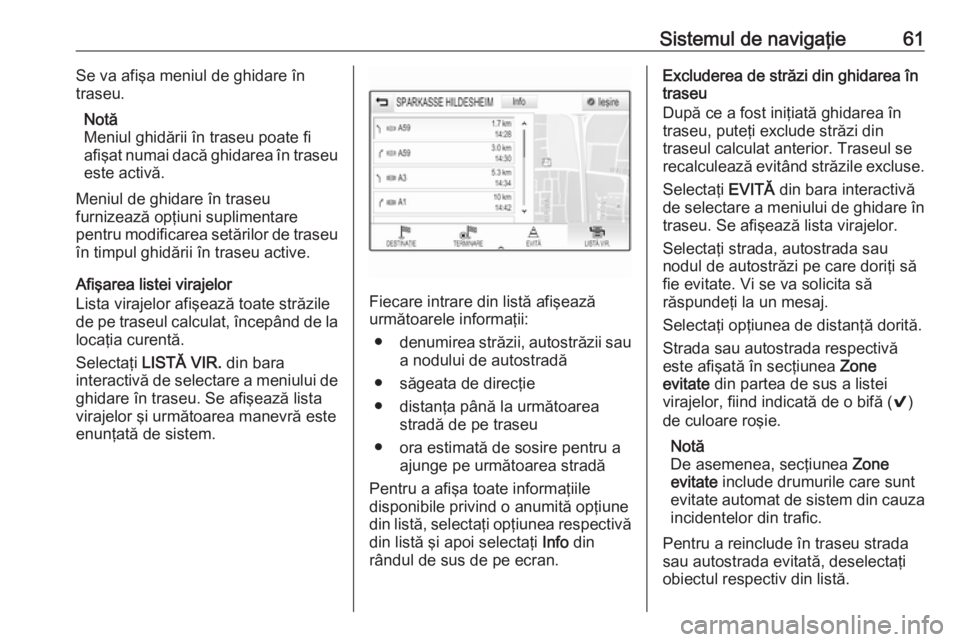
Sistemul de navigaţie61Se va afişa meniul de ghidare în
traseu.
Notă
Meniul ghidării în traseu poate fi
afişat numai dacă ghidarea în traseu
este activă.
Meniul de ghidare în traseu
furnizează opţiuni suplimentare
pentru modificarea setărilor de traseu
în timpul ghidării în traseu active.
Afişarea listei virajelor
Lista virajelor afişează toate străzile
de pe traseul calculat, începând de la locaţia curentă.
Selectaţi LISTĂ VIR. din bara
interactivă de selectare a meniului de ghidare în traseu. Se afişează lista
virajelor şi următoarea manevră este
enunţată de sistem.
Fiecare intrare din listă afişează
următoarele informaţii:
● denumirea străzii, autostrăzii sau
a nodului de autostradă
● săgeata de direcţie
● distanţa până la următoarea stradă de pe traseu
● ora estimată de sosire pentru a ajunge pe următoarea stradă
Pentru a afişa toate informaţiile
disponibile privind o anumită opţiune
din listă, selectaţi opţiunea respectivă
din listă şi apoi selectaţi Info din
rândul de sus de pe ecran.
Excluderea de străzi din ghidarea în
traseu
După ce a fost iniţiată ghidarea în
traseu, puteţi exclude străzi din
traseul calculat anterior. Traseul se
recalculează evitând străzile excluse.
Selectaţi EVITĂ din bara interactivă
de selectare a meniului de ghidare în
traseu. Se afişează lista virajelor.
Selectaţi strada, autostrada sau
nodul de autostrăzi pe care doriţi să
fie evitate. Vi se va solicita să
răspundeţi la un mesaj.
Selectaţi opţiunea de distanţă dorită.
Strada sau autostrada respectivă
este afişată în secţiunea Zone
evitate din partea de sus a listei
virajelor, fiind indicată de o bifă ( 9)
de culoare roşie.
Notă
De asemenea, secţiunea Zone
evitate include drumurile care sunt
evitate automat de sistem din cauza
incidentelor din trafic.
Pentru a reinclude în traseu strada
sau autostrada evitată, deselectaţi
obiectul respectiv din listă.
Page 62 of 133
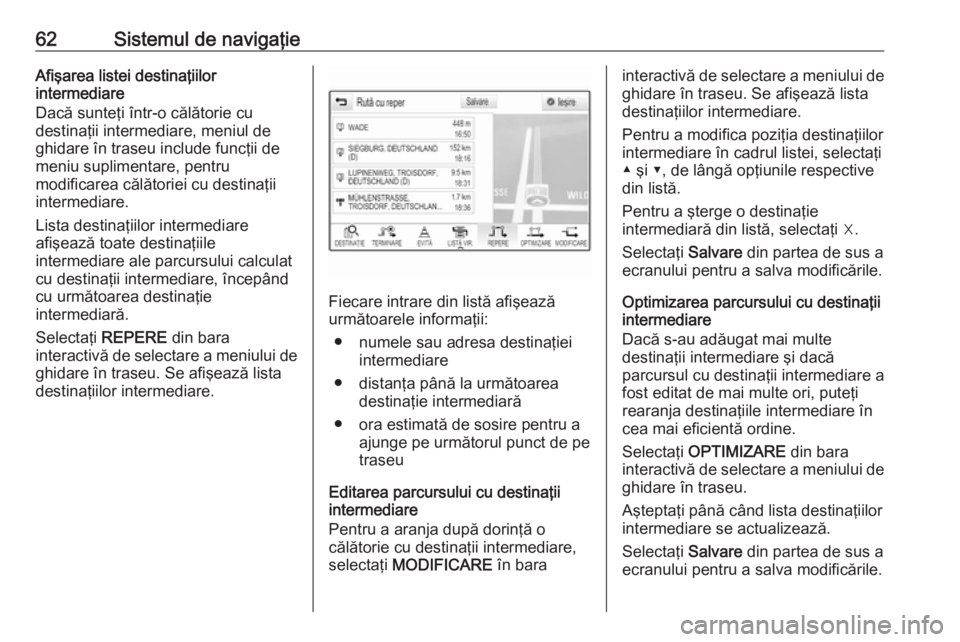
62Sistemul de navigaţieAfişarea listei destinaţiilor
intermediare
Dacă sunteţi într-o călătorie cu
destinaţii intermediare, meniul de ghidare în traseu include funcţii demeniu suplimentare, pentru
modificarea călătoriei cu destinaţii
intermediare.
Lista destinaţiilor intermediare
afişează toate destinaţiile
intermediare ale parcursului calculat
cu destinaţii intermediare, începând
cu următoarea destinaţie
intermediară.
Selectaţi REPERE din bara
interactivă de selectare a meniului de
ghidare în traseu. Se afişează lista
destinaţiilor intermediare.
Fiecare intrare din listă afişează
următoarele informaţii:
● numele sau adresa destinaţiei intermediare
● distanţa până la următoarea destinaţie intermediară
● ora estimată de sosire pentru a ajunge pe următorul punct de pe
traseu
Editarea parcursului cu destinaţii
intermediare
Pentru a aranja după dorinţă o
călătorie cu destinaţii intermediare,
selectaţi MODIFICARE în bara
interactivă de selectare a meniului de
ghidare în traseu. Se afişează lista
destinaţiilor intermediare.
Pentru a modifica poziţia destinaţiilor
intermediare în cadrul listei, selectaţi
▲ şi ▼, de lângă opţiunile respective
din listă.
Pentru a şterge o destinaţie
intermediară din listă, selectaţi ☓.
Selectaţi Salvare din partea de sus a
ecranului pentru a salva modificările.
Optimizarea parcursului cu destinaţii intermediare
Dacă s-au adăugat mai multe
destinaţii intermediare şi dacă
parcursul cu destinaţii intermediare a
fost editat de mai multe ori, puteţi
rearanja destinaţiile intermediare în
cea mai eficientă ordine.
Selectaţi OPTIMIZARE din bara
interactivă de selectare a meniului de
ghidare în traseu.
Aşteptaţi până când lista destinaţiilor intermediare se actualizează.
Selectaţi Salvare din partea de sus a
ecranului pentru a salva modificările.
Page 63 of 133
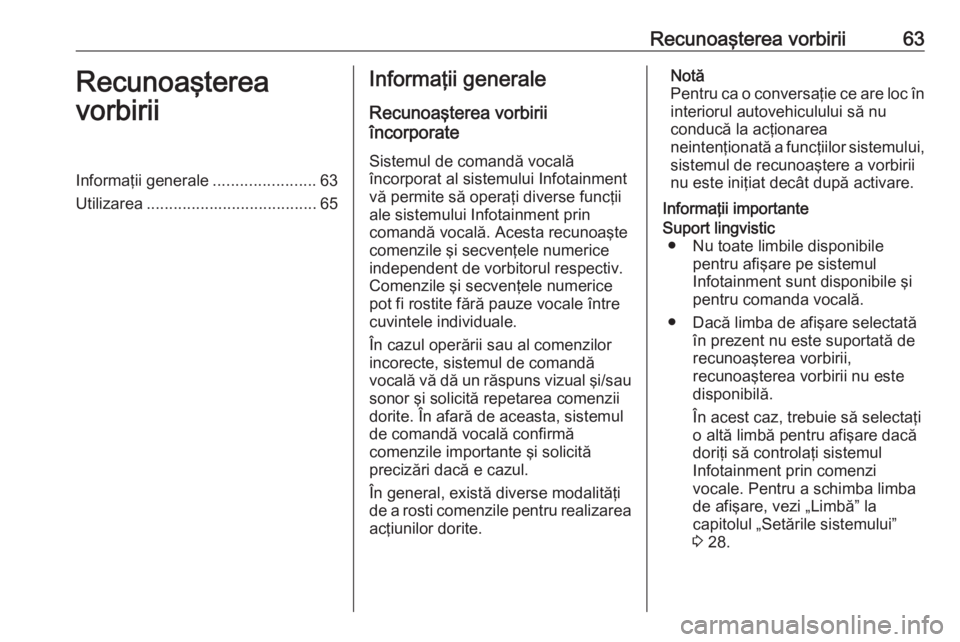
Recunoaşterea vorbirii63Recunoaşterea
vorbiriiInformaţii generale .......................63
Utilizarea ...................................... 65Informaţii generale
Recunoaşterea vorbirii
încorporate
Sistemul de comandă vocală
încorporat al sistemului Infotainment
vă permite să operaţi diverse funcţii
ale sistemului Infotainment prin
comandă vocală. Acesta recunoaşte
comenzile şi secvenţele numerice
independent de vorbitorul respectiv.
Comenzile şi secvenţele numerice
pot fi rostite fără pauze vocale între
cuvintele individuale.
În cazul operării sau al comenzilor
incorecte, sistemul de comandă
vocală vă dă un răspuns vizual şi/sau
sonor şi solicită repetarea comenzii
dorite. În afară de aceasta, sistemul
de comandă vocală confirmă
comenzile importante şi solicită
precizări dacă e cazul.
În general, există diverse modalităţi
de a rosti comenzile pentru realizarea
acţiunilor dorite.Notă
Pentru ca o conversaţie ce are loc în
interiorul autovehiculului să nu
conducă la acţionarea
neintenţionată a funcţiilor sistemului,
sistemul de recunoaştere a vorbirii
nu este iniţiat decât după activare.
Informaţii importanteSuport lingvistic ● Nu toate limbile disponibile pentru afişare pe sistemul
Infotainment sunt disponibile şi
pentru comanda vocală.
● Dacă limba de afişare selectată în prezent nu este suportată de
recunoaşterea vorbirii,
recunoaşterea vorbirii nu este
disponibilă.
În acest caz, trebuie să selectaţi
o altă limbă pentru afişare dacă
doriţi să controlaţi sistemul
Infotainment prin comenzi
vocale. Pentru a schimba limba
de afişare, vezi „Limbă” la
capitolul „Setările sistemului”
3 28.
Page 64 of 133
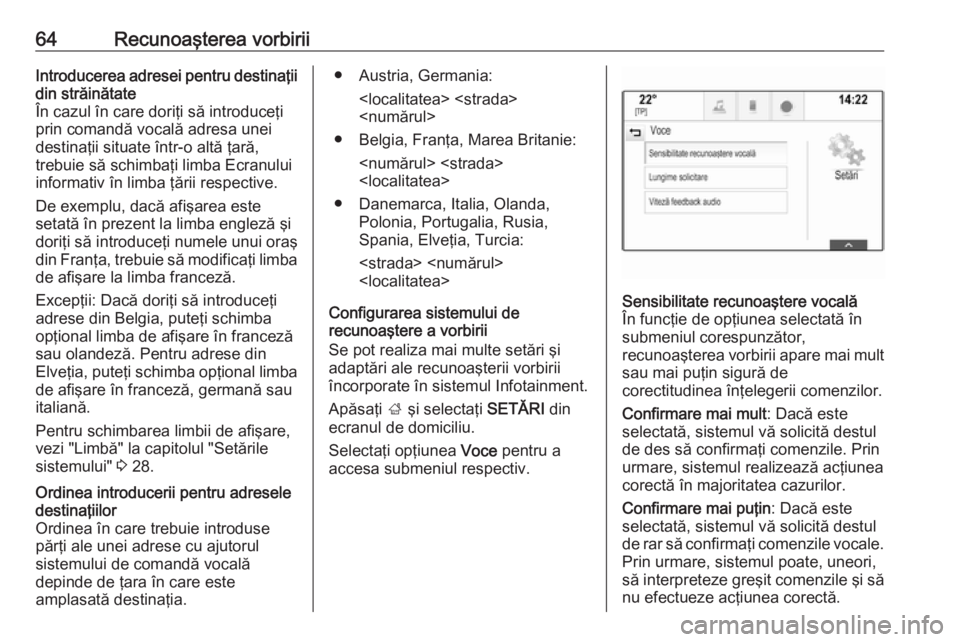
64Recunoaşterea vorbiriiIntroducerea adresei pentru destinaţii
din străinătate
În cazul în care doriţi să introduceţi
prin comandă vocală adresa unei
destinaţii situate într-o altă ţară,
trebuie să schimbaţi limba Ecranului
informativ în limba ţării respective.
De exemplu, dacă afişarea este
setată în prezent la limba engleză şi
doriţi să introduceţi numele unui oraş
din Franţa, trebuie să modificaţi limba de afişare la limba franceză.
Excepţii: Dacă doriţi să introduceţi
adrese din Belgia, puteţi schimba
opţional limba de afişare în franceză
sau olandeză. Pentru adrese din
Elveţia, puteţi schimba opţional limba
de afişare în franceză, germană sau
italiană.
Pentru schimbarea limbii de afişare, vezi "Limbă" la capitolul "Setărilesistemului" 3 28.Ordinea introducerii pentru adresele
destinaţiilor
Ordinea în care trebuie introduse
părţi ale unei adrese cu ajutorul
sistemului de comandă vocală
depinde de ţara în care este
amplasată destinaţia.● Austria, Germania:
● Belgia, Franţa, Marea Britanie:
● Danemarca, Italia, Olanda, Polonia, Portugalia, Rusia,
Spania, Elveţia, Turcia:
Configurarea sistemului de
recunoaştere a vorbirii
Se pot realiza mai multe setări şi
adaptări ale recunoaşterii vorbirii
încorporate în sistemul Infotainment.
Apăsaţi ; şi selectaţi SETĂRI din
ecranul de domiciliu.
Selectaţi opţiunea Voce pentru a
accesa submeniul respectiv.Sensibilitate recunoaştere vocală
În funcţie de opţiunea selectată în
submeniul corespunzător,
recunoaşterea vorbirii apare mai mult
sau mai puţin sigură de
corectitudinea înţelegerii comenzilor.
Confirmare mai mult : Dacă este
selectată, sistemul vă solicită destul
de des să confirmaţi comenzile. Prin
urmare, sistemul realizează acţiunea
corectă în majoritatea cazurilor.
Confirmare mai puţin : Dacă este
selectată, sistemul vă solicită destul
de rar să confirmaţi comenzile vocale. Prin urmare, sistemul poate, uneori,
să interpreteze greşit comenzile şi să nu efectueze acţiunea corectă.
Page 65 of 133
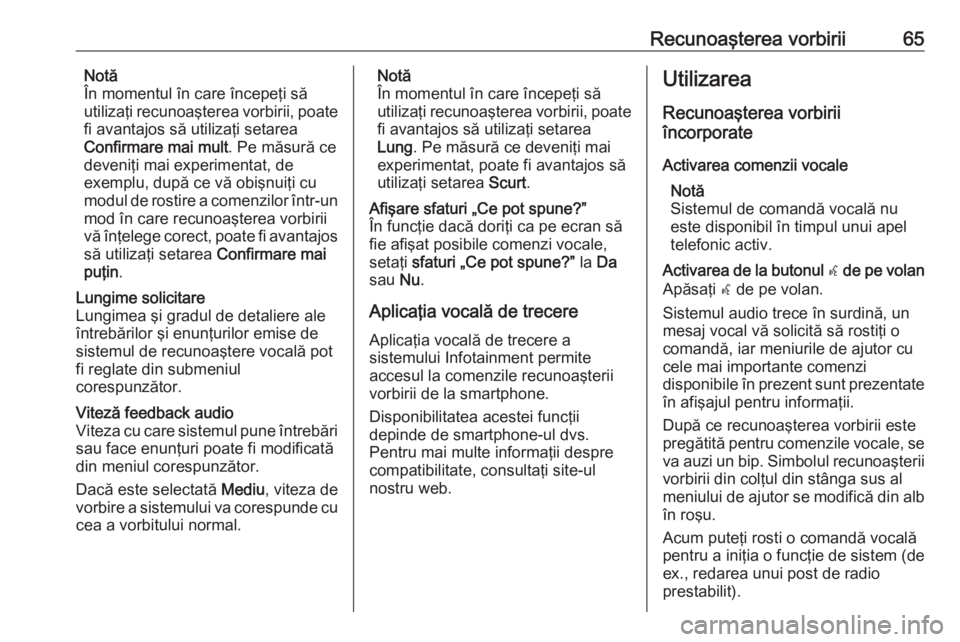
Recunoaşterea vorbirii65Notă
În momentul în care începeţi să
utilizaţi recunoaşterea vorbirii, poate
fi avantajos să utilizaţi setarea
Confirmare mai mult . Pe măsură ce
deveniţi mai experimentat, de
exemplu, după ce vă obişnuiţi cu modul de rostire a comenzilor într-un mod în care recunoaşterea vorbirii
vă înţelege corect, poate fi avantajos
să utilizaţi setarea Confirmare mai
puţin .Lungime solicitare
Lungimea şi gradul de detaliere ale
întrebărilor şi enunţurilor emise de
sistemul de recunoaştere vocală pot
fi reglate din submeniul
corespunzător.Viteză feedback audio
Viteza cu care sistemul pune întrebări
sau face enunţuri poate fi modificată
din meniul corespunzător.
Dacă este selectată Mediu, viteza de
vorbire a sistemului va corespunde cu cea a vorbitului normal.Notă
În momentul în care începeţi să
utilizaţi recunoaşterea vorbirii, poate
fi avantajos să utilizaţi setarea
Lung . Pe măsură ce deveniţi mai
experimentat, poate fi avantajos să utilizaţi setarea Scurt.Afişare sfaturi „Ce pot spune?”
În funcţie dacă doriţi ca pe ecran să
fie afişat posibile comenzi vocale,
setaţi sfaturi „Ce pot spune?” la Da
sau Nu.
Aplicaţia vocală de trecere
Aplicaţia vocală de trecere a
sistemului Infotainment permite
accesul la comenzile recunoaşterii
vorbirii de la smartphone.
Disponibilitatea acestei funcţii
depinde de smartphone-ul dvs.
Pentru mai multe informaţii despre
compatibilitate, consultaţi site-ul
nostru web.
Utilizarea
Recunoaşterea vorbirii
încorporate
Activarea comenzii vocale Notă
Sistemul de comandă vocală nu
este disponibil în timpul unui apel
telefonic activ.Activarea de la butonul w de pe volan
Apăsaţi w de pe volan.
Sistemul audio trece în surdină, un
mesaj vocal vă solicită să rostiţi o
comandă, iar meniurile de ajutor cu
cele mai importante comenzi
disponibile în prezent sunt prezentate
în afişajul pentru informaţii.
După ce recunoaşterea vorbirii este
pregătită pentru comenzile vocale, se
va auzi un bip. Simbolul recunoaşterii
vorbirii din colţul din stânga sus al
meniului de ajutor se modifică din alb în roşu.
Acum puteţi rosti o comandă vocală
pentru a iniţia o funcţie de sistem (de
ex., redarea unui post de radio
prestabilit).
Page 66 of 133
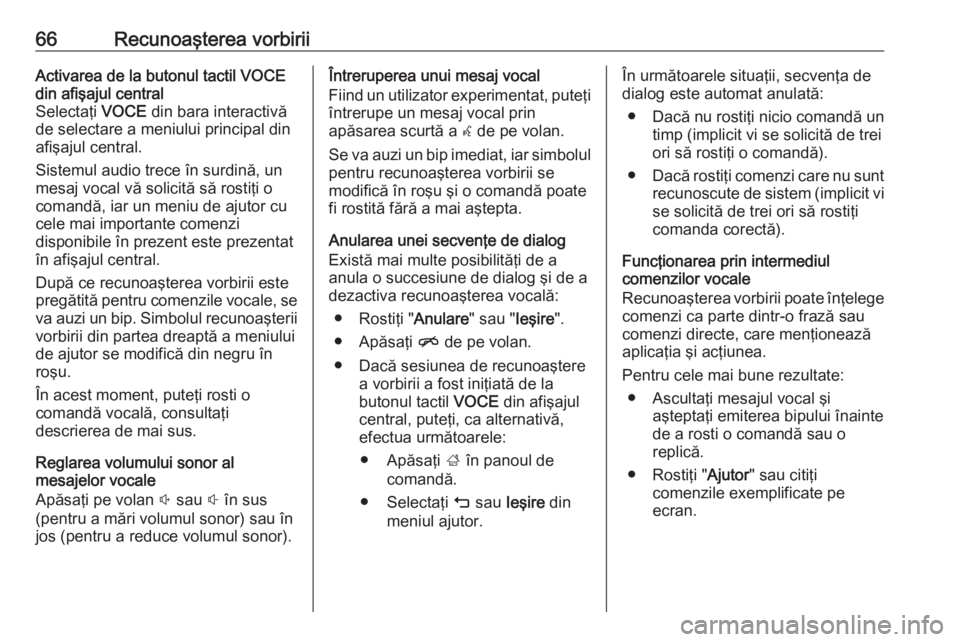
66Recunoaşterea vorbiriiActivarea de la butonul tactil VOCE
din afişajul central
Selectaţi VOCE din bara interactivă
de selectare a meniului principal din
afişajul central.
Sistemul audio trece în surdină, un
mesaj vocal vă solicită să rostiţi o
comandă, iar un meniu de ajutor cu
cele mai importante comenzi
disponibile în prezent este prezentat
în afişajul central.
După ce recunoaşterea vorbirii este
pregătită pentru comenzile vocale, se
va auzi un bip. Simbolul recunoaşterii vorbirii din partea dreaptă a meniuluide ajutor se modifică din negru în
roşu.
În acest moment, puteţi rosti o
comandă vocală, consultaţi
descrierea de mai sus.
Reglarea volumului sonor al
mesajelor vocale
Apăsaţi pe volan ! sau # în sus
(pentru a mări volumul sonor) sau în
jos (pentru a reduce volumul sonor).Întreruperea unui mesaj vocal
Fiind un utilizator experimentat, puteţi
întrerupe un mesaj vocal prin
apăsarea scurtă a w de pe volan.
Se va auzi un bip imediat, iar simbolul pentru recunoaşterea vorbirii se
modifică în roşu şi o comandă poate
fi rostită fără a mai aştepta.
Anularea unei secvenţe de dialog
Există mai multe posibilităţi de a
anula o succesiune de dialog şi de a
dezactiva recunoaşterea vocală:
● Rostiţi " Anulare" sau "Ieşire".
● Apăsaţi n de pe volan.
● Dacă sesiunea de recunoaştere a vorbirii a fost iniţiată de la
butonul tactil VOCE din afişajul
central, puteţi, ca alternativă,
efectua următoarele:
● Apăsaţi ; în panoul de
comandă.
● Selectaţi m sau Ieşire din
meniul ajutor.În următoarele situaţii, secvenţa de dialog este automat anulată:
● Dacă nu rostiţi nicio comandă un
timp (implicit vi se solicită de trei
ori să rostiţi o comandă).
● Dacă rostiţi comenzi care nu sunt
recunoscute de sistem (implicit vi
se solicită de trei ori să rostiţi
comanda corectă).
Funcţionarea prin intermediul
comenzilor vocale
Recunoaşterea vorbirii poate înţelege comenzi ca parte dintr-o frază sau
comenzi directe, care menţionează
aplicaţia şi acţiunea.
Pentru cele mai bune rezultate: ● Ascultaţi mesajul vocal şi aşteptaţi emiterea bipului înainte
de a rosti o comandă sau o
replică.
● Rostiţi " Ajutor" sau citiţi
comenzile exemplificate pe
ecran.
Page 67 of 133
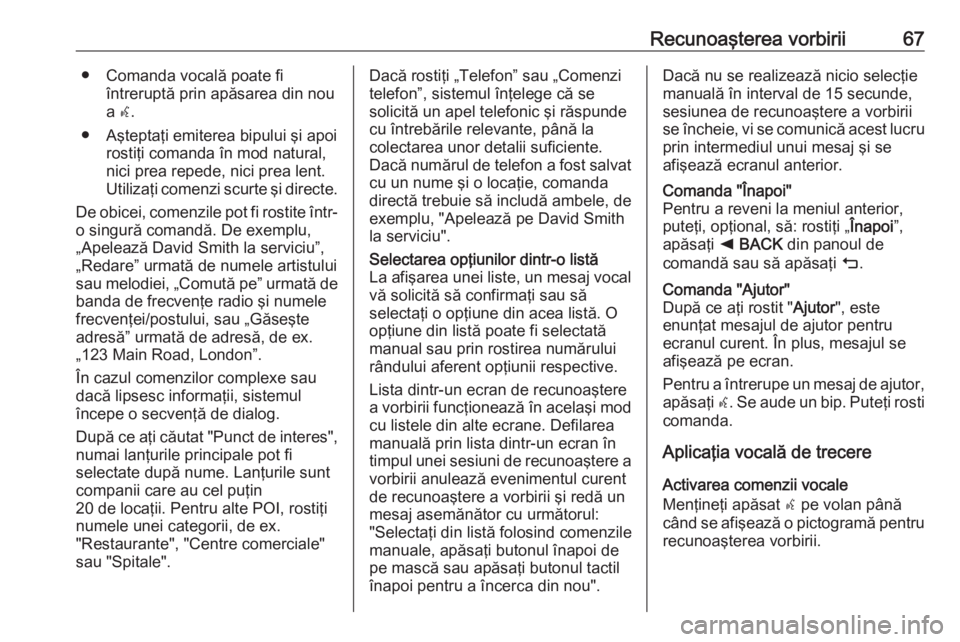
Recunoaşterea vorbirii67● Comanda vocală poate fiîntreruptă prin apăsarea din nou
a w.
● Aşteptaţi emiterea bipului şi apoi rostiţi comanda în mod natural,
nici prea repede, nici prea lent.
Utilizaţi comenzi scurte şi directe.
De obicei, comenzile pot fi rostite într-
o singură comandă. De exemplu,
„Apelează David Smith la serviciu”,
„Redare” urmată de numele artistului
sau melodiei, „Comută pe” urmată de banda de frecvenţe radio şi numele
frecvenţei/postului, sau „Găseşte
adresă” urmată de adresă, de ex.
„123 Main Road, London”.
În cazul comenzilor complexe sau
dacă lipsesc informaţii, sistemul
începe o secvenţă de dialog.
După ce aţi căutat "Punct de interes",
numai lanţurile principale pot fi
selectate după nume. Lanţurile sunt
companii care au cel puţin
20 de locaţii. Pentru alte POI, rostiţi
numele unei categorii, de ex.
"Restaurante", "Centre comerciale"
sau "Spitale".Dacă rostiţi „Telefon” sau „Comenzi
telefon”, sistemul înţelege că se
solicită un apel telefonic şi răspunde
cu întrebările relevante, până la
colectarea unor detalii suficiente.
Dacă numărul de telefon a fost salvat cu un nume şi o locaţie, comanda
directă trebuie să includă ambele, de
exemplu, "Apelează pe David Smith
la serviciu".Selectarea opţiunilor dintr-o listă
La afişarea unei liste, un mesaj vocal
vă solicită să confirmaţi sau să
selectaţi o opţiune din acea listă. O
opţiune din listă poate fi selectată
manual sau prin rostirea numărului
rândului aferent opţiunii respective.
Lista dintr-un ecran de recunoaştere
a vorbirii funcţionează în acelaşi mod
cu listele din alte ecrane. Defilarea
manuală prin lista dintr-un ecran în
timpul unei sesiuni de recunoaştere a vorbirii anulează evenimentul curent
de recunoaştere a vorbirii şi redă un
mesaj asemănător cu următorul: "Selectaţi din listă folosind comenzile
manuale, apăsaţi butonul înapoi de
pe mască sau apăsaţi butonul tactil
înapoi pentru a încerca din nou".Dacă nu se realizează nicio selecţie
manuală în interval de 15 secunde,
sesiunea de recunoaştere a vorbirii
se încheie, vi se comunică acest lucru
prin intermediul unui mesaj şi se
afişează ecranul anterior.Comanda "Înapoi"
Pentru a reveni la meniul anterior,
puteţi, opţional, să: rostiţi „ Înapoi”,
apăsaţi k BACK din panoul de
comandă sau să apăsaţi m.Comanda "Ajutor"
După ce aţi rostit " Ajutor", este
enunţat mesajul de ajutor pentru
ecranul curent. În plus, mesajul se
afişează pe ecran.
Pentru a întrerupe un mesaj de ajutor, apăsaţi w. Se aude un bip. Puteţi rosti
comanda.
Aplicaţia vocală de trecere
Activarea comenzii vocale
Menţineţi apăsat s pe volan până
când se afişează o pictogramă pentru recunoaşterea vorbirii.
Page 68 of 133
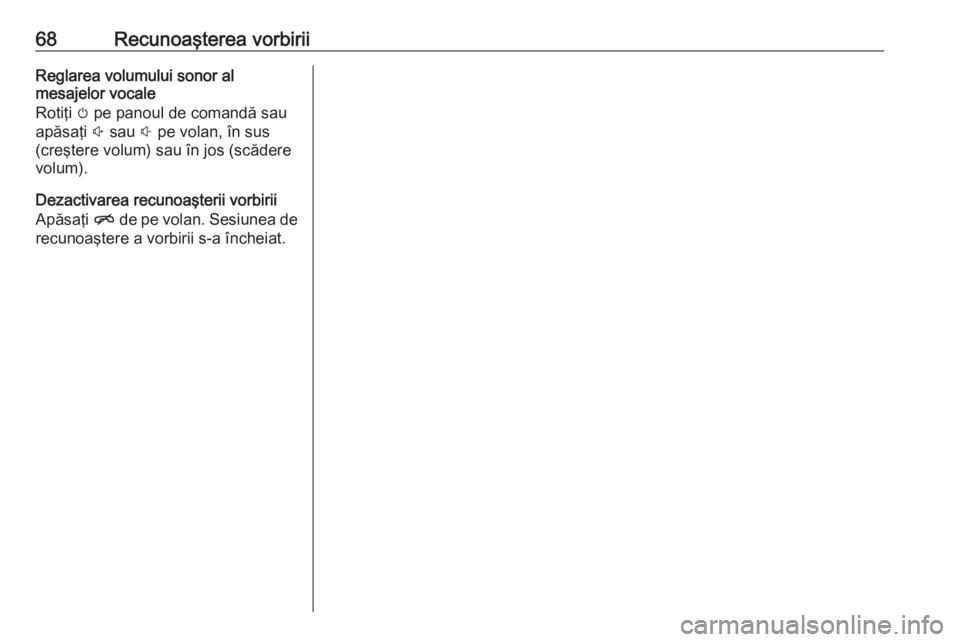
68Recunoaşterea vorbiriiReglarea volumului sonor al
mesajelor vocale
Rotiţi m pe panoul de comandă sau
apăsaţi ! sau # pe volan, în sus
(creştere volum) sau în jos (scădere
volum).
Dezactivarea recunoaşterii vorbirii Apăsaţi n de pe volan. Sesiunea de
recunoaştere a vorbirii s-a încheiat.
Page 69 of 133
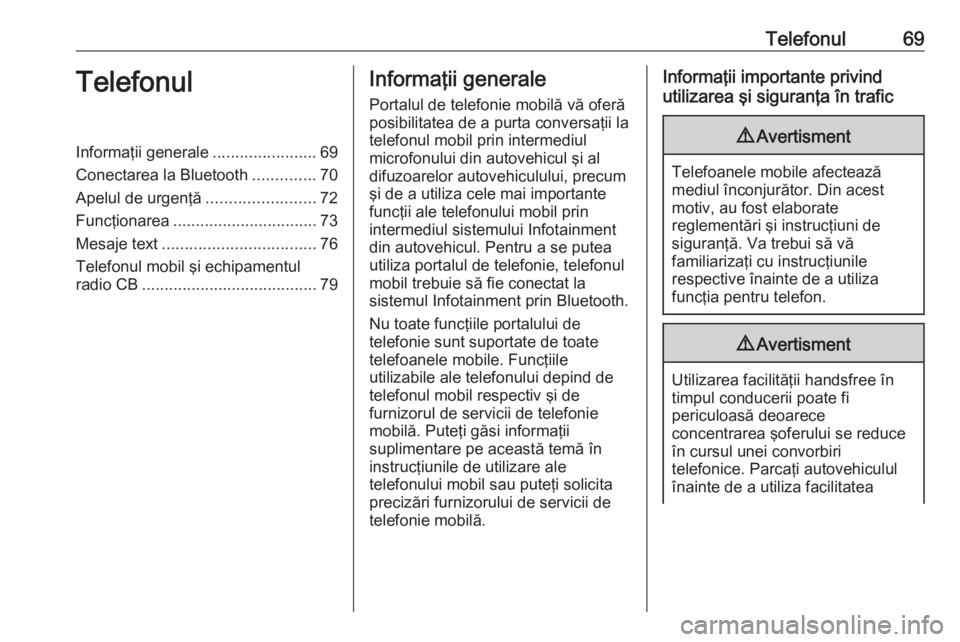
Telefonul69TelefonulInformaţii generale.......................69
Conectarea la Bluetooth ..............70
Apelul de urgenţă ........................72
Funcţionarea ................................ 73
Mesaje text .................................. 76
Telefonul mobil şi echipamentul
radio CB ....................................... 79Informaţii generale
Portalul de telefonie mobilă vă oferă
posibilitatea de a purta conversaţii la
telefonul mobil prin intermediul
microfonului din autovehicul şi al difuzoarelor autovehiculului, precum
şi de a utiliza cele mai importante
funcţii ale telefonului mobil prin
intermediul sistemului Infotainment
din autovehicul. Pentru a se putea
utiliza portalul de telefonie, telefonul
mobil trebuie să fie conectat la
sistemul Infotainment prin Bluetooth.
Nu toate funcţiile portalului de
telefonie sunt suportate de toate
telefoanele mobile. Funcţiile
utilizabile ale telefonului depind de telefonul mobil respectiv şi de
furnizorul de servicii de telefonie
mobilă. Puteţi găsi informaţii
suplimentare pe această temă în instrucţiunile de utilizare ale
telefonului mobil sau puteţi solicita
precizări furnizorului de servicii de
telefonie mobilă.Informaţii importante privind
utilizarea şi siguranţa în trafic9 Avertisment
Telefoanele mobile afectează
mediul înconjurător. Din acest
motiv, au fost elaborate
reglementări şi instrucţiuni de
siguranţă. Va trebui să vă
familiarizaţi cu instrucţiunile
respective înainte de a utiliza
funcţia pentru telefon.
9 Avertisment
Utilizarea facilităţii handsfree în
timpul conducerii poate fi
periculoasă deoarece
concentrarea şoferului se reduce
în cursul unei convorbiri
telefonice. Parcaţi autovehiculul
înainte de a utiliza facilitatea
Page 70 of 133
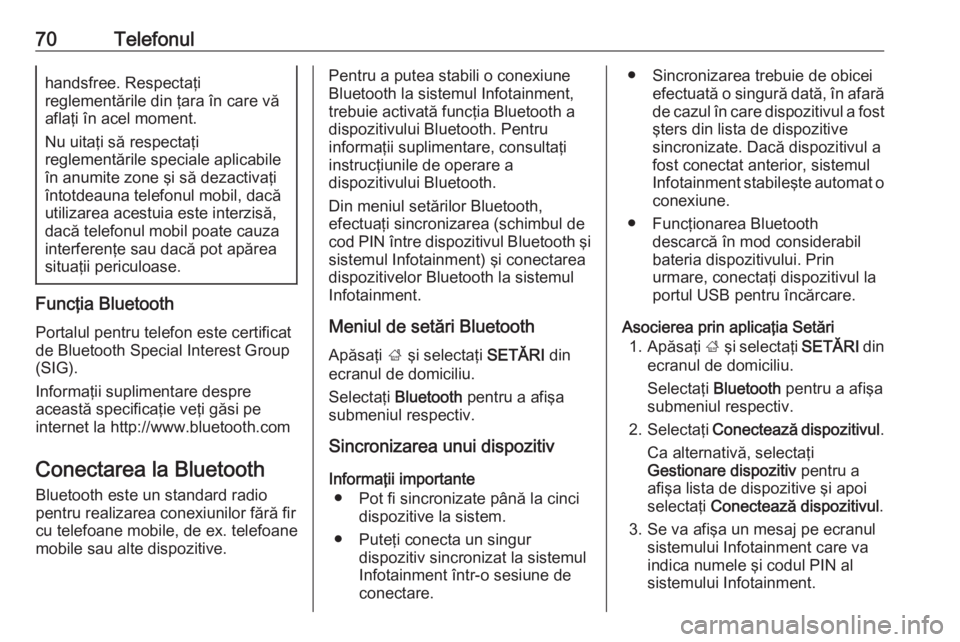
70Telefonulhandsfree. Respectaţi
reglementările din ţara în care vă
aflaţi în acel moment.
Nu uitaţi să respectaţi
reglementările speciale aplicabile
în anumite zone şi să dezactivaţi
întotdeauna telefonul mobil, dacă
utilizarea acestuia este interzisă,
dacă telefonul mobil poate cauza
interferenţe sau dacă pot apărea
situaţii periculoase.
Funcţia Bluetooth
Portalul pentru telefon este certificat
de Bluetooth Special Interest Group
(SIG).
Informaţii suplimentare despre
această specificaţie veţi găsi pe
internet la http://www.bluetooth.com
Conectarea la Bluetooth
Bluetooth este un standard radio
pentru realizarea conexiunilor fără fir
cu telefoane mobile, de ex. telefoane mobile sau alte dispozitive.
Pentru a putea stabili o conexiune
Bluetooth la sistemul Infotainment,
trebuie activată funcţia Bluetooth a
dispozitivului Bluetooth. Pentru
informaţii suplimentare, consultaţi
instrucţiunile de operare a
dispozitivului Bluetooth.
Din meniul setărilor Bluetooth,
efectuaţi sincronizarea (schimbul de
cod PIN între dispozitivul Bluetooth şi
sistemul Infotainment) şi conectarea
dispozitivelor Bluetooth la sistemul
Infotainment.
Meniul de setări Bluetooth Apăsaţi ; şi selectaţi SETĂRI din
ecranul de domiciliu.
Selectaţi Bluetooth pentru a afişa
submeniul respectiv.
Sincronizarea unui dispozitiv
Informaţii importante ● Pot fi sincronizate până la cinci dispozitive la sistem.
● Puteţi conecta un singur dispozitiv sincronizat la sistemul
Infotainment într-o sesiune de
conectare.● Sincronizarea trebuie de obicei efectuată o singură dată, în afarăde cazul în care dispozitivul a fostşters din lista de dispozitive
sincronizate. Dacă dispozitivul a
fost conectat anterior, sistemul
Infotainment stabileşte automat o conexiune.
● Funcţionarea Bluetooth descarcă în mod considerabil
bateria dispozitivului. Prin
urmare, conectaţi dispozitivul la
portul USB pentru încărcare.
Asocierea prin aplicaţia Setări 1. Apăsaţi ; şi selectaţi SETĂRI din
ecranul de domiciliu.
Selectaţi Bluetooth pentru a afişa
submeniul respectiv.
2. Selectaţi Conectează dispozitivul .
Ca alternativă, selectaţi Gestionare dispozitiv pentru a
afişa lista de dispozitive şi apoi
selectaţi Conectează dispozitivul .
3. Se va afişa un mesaj pe ecranul sistemului Infotainment care va
indica numele şi codul PIN al
sistemului Infotainment.